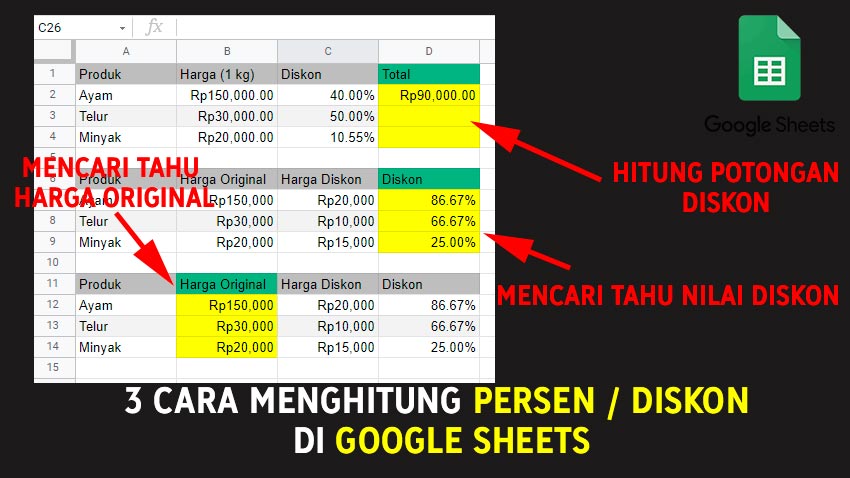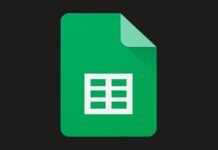Pada kali ini saya akan membagikan tutorial bagaimana cara menghitung potongan persentase atau diskon pada tabel yang ada di Google Sheets.
Di bawah ini akan ada tiga contoh mulai dari cara menghitung potongan diskon, mencari nilai persentase dan mencari nilai dari persentase yang ada.
Oke tanpa berlama-lama, kita langsung saja ke tutorialnya.
Contoh 1: Menghitung Potongan Persen / Diskon
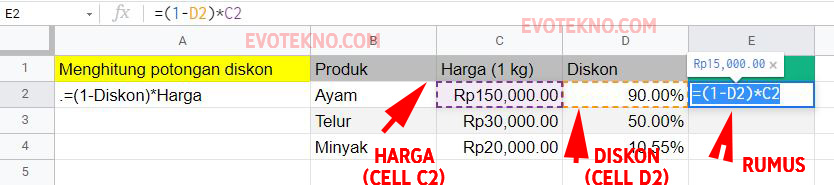
Sesuai dengan ilustrasi di atas, inilah formula / rumusnya yang dipakai:
=(1-Cell Diskon)*Cell Harga
Contoh:
=(1-D2)*C2
Contoh 2: Mencari Tahu Nilai Persentase / Diskon
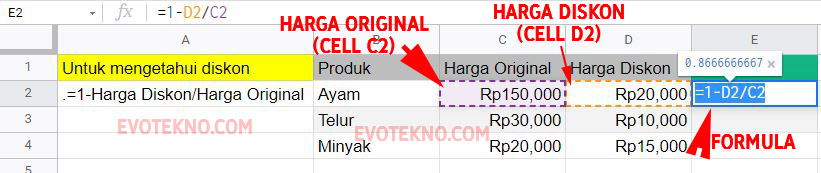
Sesuai dengan ilustrasi di atas, inilah formula / rumusnya yang dipakai:
=1-Cell Harga Diskon/Cell Harga Original
Contoh:
=1-D2/C2
Contoh 3: Mencari Tahu Harga Original
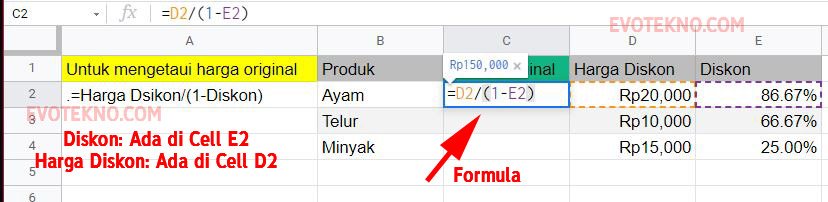
Sesuai dengan ilustrasi di atas, inilah formula / rumusnya yang dipakai:
=Cell Harga Diskon/(1-Cell Diskon)
Contoh:
=D2/(1–E2)
Contoh 4: Cara Menghitung Percent
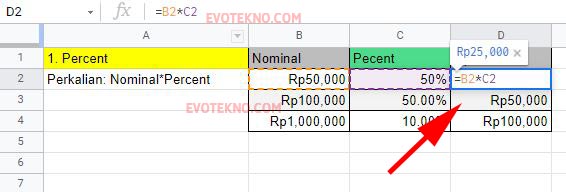
by the way seharusnya ini jadi contoh pertama, karna lupa saya tambahkan lagi haha.
Cara ini adalah dasar cara menghitung persen di Google Sheets. Untuk mengetahui persentase dari nominal yang ada
=Cell Nominal*Percent
Contoh:
=B2*C2
Contoh 5: Perubahan Persentase (Percent Change)

Sesuai dengan ilustrasi di atas, inilah formula / rumusnya yang dipakai:
=Cell Harga Sekarang/Cell Harga Beli-1
Contoh:
=C2/B2–1
Contoh 6: Cara Menghitung Profit Margin
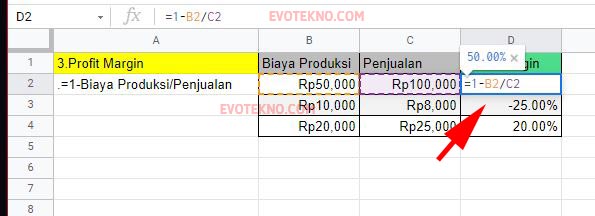
Sesuai dengan ilustrasi di atas, inilah formula / rumusnya yang dipakai:
=1-Cell Biaya Produksi/Cell Penjualan
Contoh:
=1–B2/C2
F.A.Q
Pertanyaan yang sering diajukan
Kok saya malah “NULL”, “ERROR” atau masalah lainnya?
Pertama pastikan formula atau rumusnya sudah benar, dan juga pastikan formula di awali dengan sama dengan “=“.
Kedua pastikan bagian diskon tak lumpa untuk memberi simbol persen “%”, seperti pada contoh 1 pada kolom Diskon isi dengan “90%” agar perhitungannya tak keliru.
Saya masih bingung dengan formulanya
- Pastikan Anda tahu apa itu cell, column dan sebagainya
- Pastikan Anda tahu fungsi dari simbol bintang “*“, garis miring “/, “1-“dan lain-lainnya.
Jika Anda masih bingung, agar mudah memahami. Anda bisa melihat tutorial versi video.
Tutorial Versi Video
Tutorial Part 1: Isi contoh 1 sampai 3
Tutorial Part 2: Isi contoh 4 sampai 6
Penutup
Dibanding Excel, Google Sheets lebih nyaman untuk dipakai, karna online tentunya; kita tak perlu khawatir kehilangan data, karna akan tersimpan secara otomatis di Google Drive, dan alasan utamanya itu gratis ahahah.
Fiturnya yang diberikan tak jauh kok dari Excel.
Well, itu saja semoga dapat membantu. Jika ada pertanyaan atau ingin menambahkan karna ada yang kurang, mohon tuliskan komentar di bawah.
Baca juga artikel terkait: